این مطلب را با دوستان خود به اشتراک بگذارید
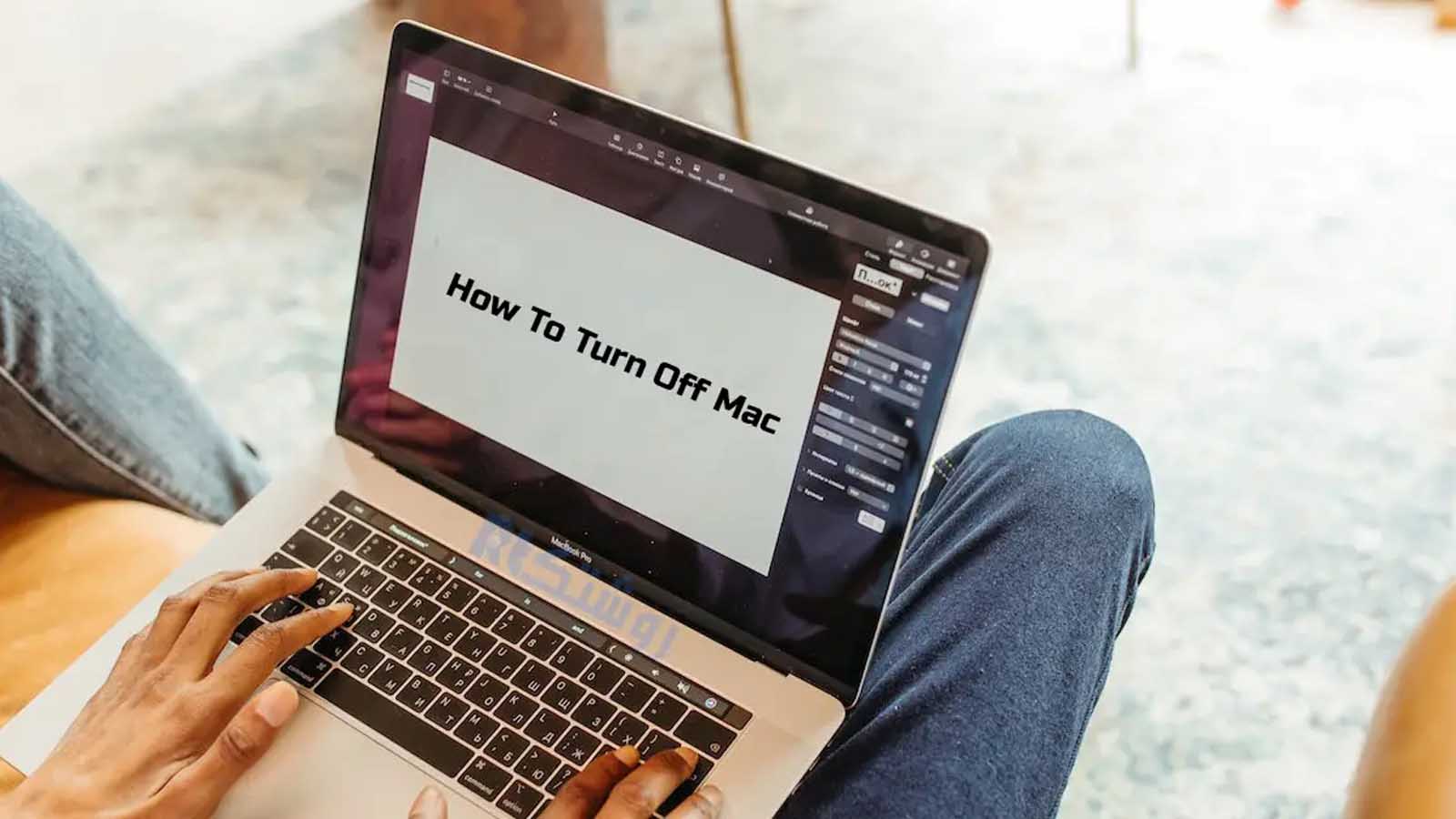
اگر در نحوهی خاموش کردن مک بوک خود به مشکل برخوردهاید، ما در این مقاله به شما میگوییم که باید چگونه مک بوک را خاموش کنیم.
زمانی که اسکرین لپ تاپ کاملا سیاه است، یعنی سیستم کاملا خاموش شده است. بعضی کامپیوترها موقعی که خاموش میشوند چراغ پاور آنها هم روشن شده و از فن یا درایو نیز هیچ صدایی شنیده نمیشود.
اگر از لپ تاپ مک استفاده میکنید، حتما پیش از بستن لپ تاپ مطمئن شوید که خاموش شده است. اگر در زمانی که مک در حال خاموش شدن است آن را ببندید، ممکن است دستگاه درست خاموش نشود و دفعهی بعد که آن را روشن کردید با سرعت پایینتری بالا بیاید.
خرید انواع macbook روز بازار از تکنولایف: قیمت مک بوک
اگر نمیخواهید پس از روشن شدن مجدد، برنامههایی که از قبل باز بودند دوباره باز شوند، گزینهی Reopen windows when logging back in را انتخاب نکنید.
با این که احتمال فریز شدن مک بوک پایین است و معمولا بدون هیچ مشکلی کار میکند، ممکن است یک وقتهایی فریز شود، داغ کند و شما نتوانید کار کنید.
برعکس خاموش یا ری استارت کردن عادی، در زمان فورس شات داون شما نمیتوانید فایلها و هرچیزی که روی سیستم باز بوده را ذخیره کنید. به این کار، hard reset، force restart یا force reboot هم میگویند.
خاموش کردن مک بوک به این روش باید آخرین راهکار شما باشد؛ چرا که هر برنامهای که روی سیستم باز بوده را بدون این که ذخیره کند از بین میبرد و حتی ممکن است در فایلهای دیگر هم اختلال ایجاد کند.
اگر واقعا مجبور به خاموش کردن سیستم از این طریق شدید، کارهایی که در ادامه گفته شده را دنبال کنید تا دیتای سیستم کمترین آسیب را ببینند.
۱. فایل های خود را ذخیره کنید
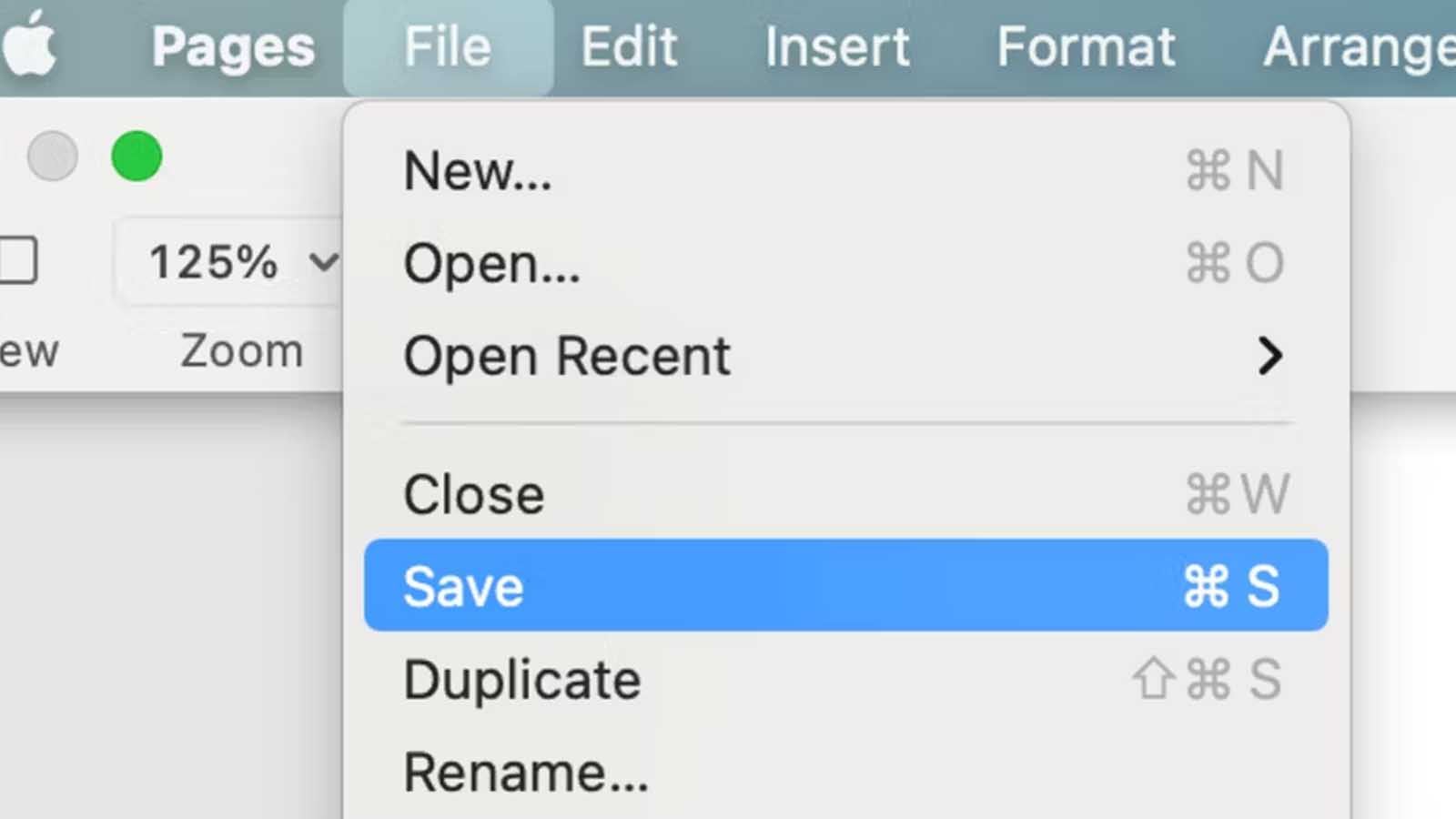
احتمال فریز شدن مک در زمانی که روی پروزهی بزرگی کار میکنید و چندین فایل مختلف باز کردهاید زیاد است. برای سیو کردن هر کدام از فایلهایی که روی سیستم باز هستند، Cmd + S را فشار دهید و گزینه File سپس Save را از منو انتخاب کنید. همچنین شاید بد نباشد که برای بک آپ گیری قبل از ری استارت هم دستگاه را زمانبندی کنید.
اگر دستگاه فریز شده و کار از کار گذشته، از فایلهای خود عکس بگیرید تا بعدا مجددا بتوانید آنها را درست کنید.
نحوه کپی پیست در Macbook های اپل:
کپی پیست در مک بوک
۲. از همهی اپلیکیشنها خارج شوید
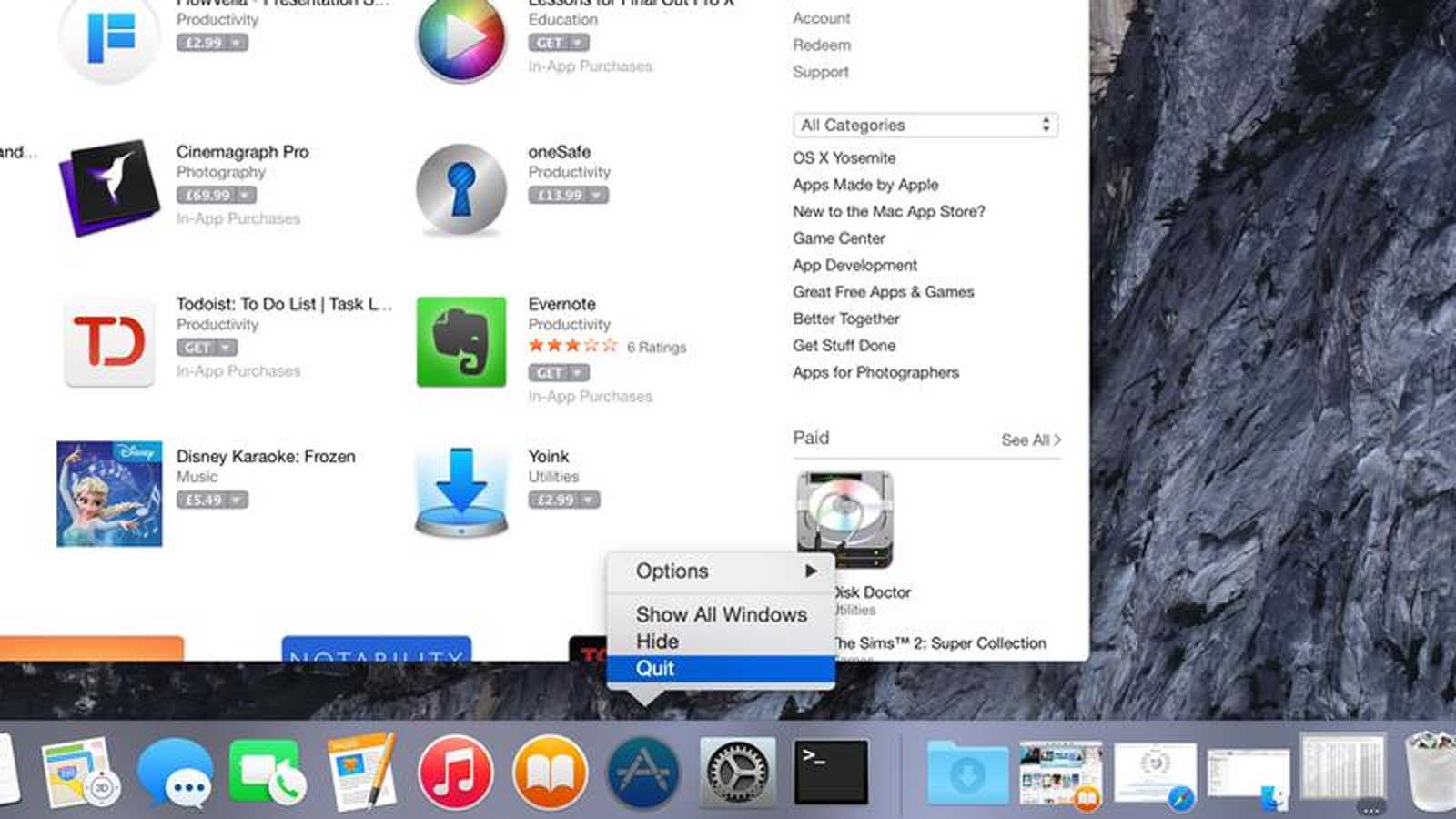
اگر نمیتوانید مک را به راحتی خاموش کنید، شاید یکی از اپلیکیشنها فریز شده و نمیتوانید از آن خارج شوید. راهی که پیش رو دارید این است که این برنامهها را یکی یکی ببندید. به این طریق ممکن است مشکل فریز شدن مک رفع شود و نیازی نباشد که آن را به زور خاموش کنید یا ری استارت کنید. برای این کار، Cmd +Tab را فشار دهید تا از برنامهی فعلی خارج شوید. میتوانید نام اپلیکیشن یا برنامه را داخل menu bar سرچ کنید و روی گزینه Quit کلیک کنید. اگر چندین برنامه روی سیستم باز است و نمیدانید کدام یک از آنها مشکل پیدا کرده، از طریق Cmd + Tab میتوانید برنامههای در حال اجرا را پیدا کنید. اگر نتوانستید از برنامهها راحت خارج شوید و بسته نشدند، باید Force quit کنید. برای این کار Option + Cmd + Escape را انتخاب کنید تا صفحهی Force quit باز شود. آن وقت اپهایی که فریز شدهاند را انتخاب کنید و روی گزینهی Force quit بزنید.
بعد از این که این مشکل رفع شد سیستم را به حالت عادی خاموش کنید.
اگر هیچ راهی جواب نداد و لازم شد که فورس شات داون کنید، باید روشهایی که در ادامه گفته میشود را دنبال کنید. اگر سوال پیش آمده که چگونه مک بوک پرو m1 را خاموش کنیم، با مک بوک ایر، آی مک، مک مینی یا هر مدل دیگری از مک، روشهای زیر کار شما را راه میاندازند.
روش اول: دکمه پاور را نگه دارید
همهی لپ تاپها دکمهی power دارند. در لپ تاپی مثل مک بوک پرو یا مک بوک ایر این دکمه بالای کیبورد سمت راست یا در تاچ بار است. شاید علامت پاور را روی آن ببینید شاید هم یک دکمهی سادهی مشکی باشد.
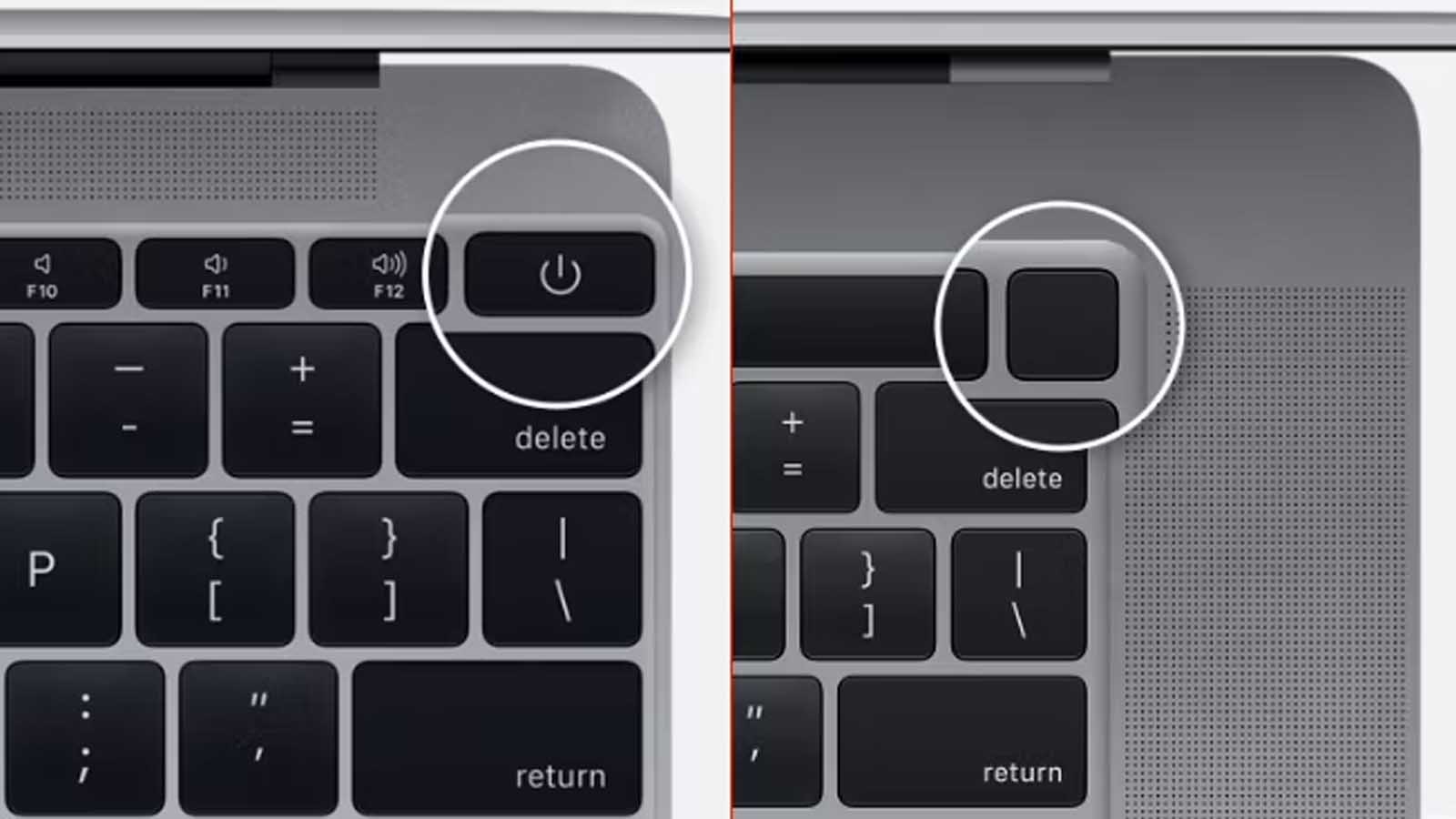
روی آی مک این دکمه پشت نمایشگر در قسمت چپ پایین نمایشگر است. روی مک مینی، یک دکمهی کوچک در پشت است.
برای فورس شات داون، پاور را فشار دهید و نگه دارید تا اسکرین کامل سیاه شود. این کار ممکن است ۱۰ ثانیه طول بکشد. دست خود را از روی دکمه برندارید. پس از خاموش شدن، چند ثانیه صبر کنید و اجازه دهید که سیستم خنک شود. بعد دوباره پاور را یک لحظه فشار دهید تا دستگاه ری استارت شود.
اگر نمایشگر سیاه باقی ماند، دکمه پاور را نگه دارید تا لوگوی اپل ظاهر شود.
چگونه در Macbook اسکرین شات بگیریم؟ در مطلب زیر توضیح دادیم:
محل ذخیره اسکرین شات در مک
روش دوم: از گزینههای Shortcut کیبورد استفاده کنید
دو شورت کات روی کیبورد وجود دارد که به شما برای فورس شات داون کمک میکند. اولین روش به شما اجازه میدهد که اول اپهای روی سیستم را ببندید، اما روش دومی مستقیما فورس شات داون میکند و شما اجازهی بستن چیزی را نخواهید داشت. پس بهتر است اول سراغ روش اولی بروید.
برای اینکه به آرامی دستگاه را خاموش کنید، دکمه Control + Option + Cmd + Power را نگه دارید. پاور را برای مدت زیادی نگه ندارید وگرنه مک بدون ذخیرهی چیزی فورس شات داون میشود. فقط یک لحظه آن را نگه دارید.
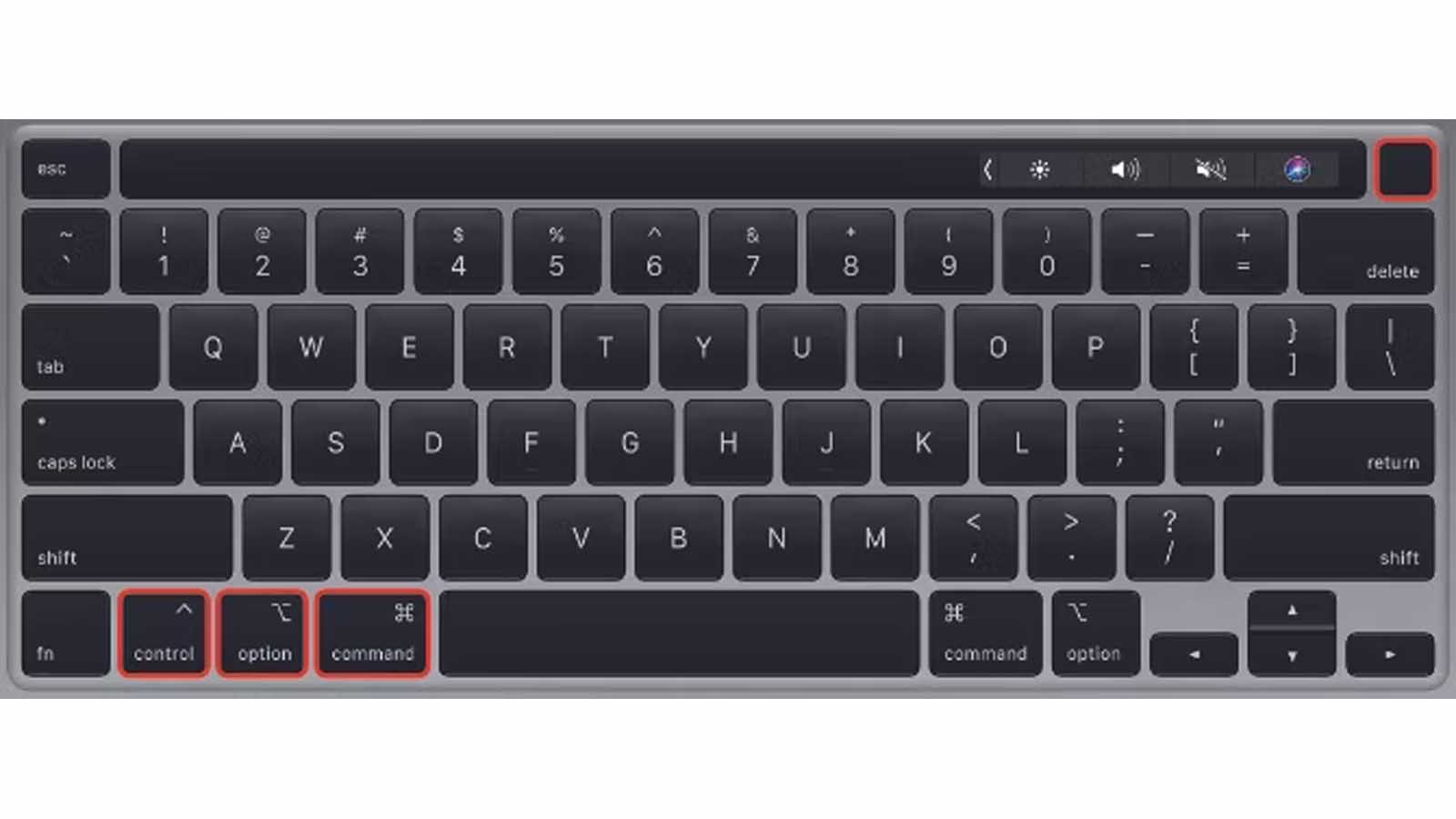
اگر این روش جواب نداد باید سراغ روش دومی بروید. برای این کار دکمههای Control + Cmd + Power را نگه دارید. در این روش باید دکمهها را برای زمان بیشتری نگه دارید تا دستگاه خاموش شود.

روش سوم: باتری را خالی کنید
روشهای بالا در برخی موارد ممکن است کار نکنند و لازم باشد سراغ راه سوم بروید.
در راه سوم، باید سراغ درآوردن باتری، یا خالی کردن آن باشید. لازم است بدانید که خاموش کردن مک از این طریق میتواند آسیبزا باشد. شاید دیتای سیو نشده پاک شود یا از آن بدتر، فایلهای مخدوش روی هارد درایو شما ساخته شود که مشکلات بیشتری را برای مک به بار بیاورد. پس درآوردن باتری باید آخرین گزینه شما باشد.
اگر مک بوک، مک بوک پرو یا مک بوک ایر دارید، شارژر را از برق بکشید و صبر کنید تا باتری خالی شود. اگر باتری سالم باشد، شاید حتی یک شب طول بکشد تا این اتفاق بیفتد. اما در هر صورت مک شما خاموش خواهد شد. وقتی تمام شد، آن را دوباره شارژ و روشن کنید.
برای مدلهای قدیمیتر مک، میتوانید باتری را از پایین دستگاه خارج کنید. این روش برای فورس شات داون سریعتر است.
اگر آی مک، مینی مک یا مک استودیو دارید، کابل برق را از پشت کامپیوتر بیرون بکشید. چند لحظه صبر کنید تا سیستم خنک شود و دوباره کابل را وصل کنید.
مشکل فونت فارسی در ورد Macbook را چطور حل کنیم؟
آموزش نصب فونت فارسی در مک بوک
حال که پاسخ سوال چگونه مک بوک را خاموش کنیم دریافت کردید و با راههای خاموش کردن فورس سیستم آشنا شدید، مشکلی برای این کار نخواهید داشت. بهتر است راههای پیشگیری را به کار ببندید تا سیستم گیر نکنید و مجبور به فورس شات داون نشوید.

بررسی گوشی سامسونگ اس ۲۴ اولترا به همراه تست گیمینگ و کیفیت دوربین ها